Napomena: Želimo da vam što pre pružimo najnoviji sadržaj pomoći čim na vašem jeziku. Ova stranica je prevedena automatski i može da sadrži gramatičke greške ili netačnosti. Naš cilj je da ovaj sadržaj bude koristan. Možete li nam na dnu ove stranice saopštiti da li su vam informacije bile od koristi? Ovo je članak na engleskom jeziku za brzu referencu.
Napomena: Ovaj članak je odradio svoj posao i uskoro će biti obustavljen. Da biste sprečili poruku „Stranica nije pronađena“, uklanjamo veze za koje znamo. Ako ste kreirali veze do ove stranice, uklonite ih i zajedno ćemo održati veb povezanim.
Niz okolnosti može dovesti do toga da stavke alatke za liste budu u stanju neusaglašenosti ili greške. Stavke sa neusaglašenošću ili greškom označene su ikonom.
|
Ikona |
Značenje |
|
|
Stavka ima neusaglašenost pri uređivanju |
|
|
Stavka je u stanju greške |
U ovoj temi:
Osnovni podaci o neusaglašenostima pri uređivanju
Ako se neka stavka u alatki za liste istovremeno uređuje na dva mesta, to dovodi do neusaglašenosti pri uređivanju.
U SharePoint radnom prostoru do neusaglašenosti pri uređivanju mogu dovesti sledeće okolnosti:
-
Uređujete stavku liste koja je uređena na SharePoint lokaciji, ali još nije sinhronizovana sa radnim prostorom. Kada dođe do sinhronizacije, SharePoint Workspace otkriva dve verzije iste stavke i ukazuje na neusaglašenost.
-
Kada radite van mreže ili niste povezani sa Internetom, uređujete stavku liste koja je takođe uređena na SharePoint lokaciji. Kada se lista sinhronizuje pri sledećem povezivanju sa mrežom, SharePoint Workspace otkriva dve verzije iste stavke i ukazuje na neusaglašenost.
U alatki za liste Groove radnog prostora do neusaglašenosti pri uređivanju dolazi kada više članova radnog prostora uređuje istu stavku. Kada su članovi na mreži, SharePoint Workspace otkriva da je neki član otvorio stavku za uređivanje i sprečava druge članove da uređuju istu stavku i dovedu do neusaglašenosti. Međutim, do neusaglašenosti ipak može doći ako su članovi van mreže ili nisu povezani sa Internetom.
Da biste otklonili neusaglašenost pri uređivanju, koristite opcije na kartici Rešavanje na način opisan ispod.
Osnovni podaci o greškama
Do grešaka u stavkama dolazi samo u alatkama za liste koje se sinhronizuju sa SharePoint serverom i obično su rezultat nedovoljnih dozvola za server. Na primer, ako dodajete, uređujete ili brišete stavke u SharePoint radnom prostoru, morate imati odgovarajuće dozvole za SharePoint server da biste ove promene otpremili pri sledećoj sinhronizaciji. Ako nemate potrebne dozvole, stavka se postavlja u stanje greške.
Do grešaka u stavkama takođe može doći u velikom broju drugih situacija, na primer:
-
Prilog datoteke u stavci je prevelik da bi bio sinhronizovan na SharePoint serveru.
-
Prilog datoteke u stavci sadrži nulu bajta. Priloženih datoteka mora da sadrži najmanje jedan bajt podataka će se sinhronizovati na SharePoint serveru.
-
Datoteke koje ste dodali polje priloga datoteka je tip blokirane datoteke i nije moguće sinhronizovati na SharePoint serveru.
-
Dodajte vrednost za polje koje zahteva jedinstvene vrednosti, ali još jednu stavku već sadrži istu vrednost u ovom polju. Greške, pojavljuje se kada liste se sinhronizuje sa na SharePoint server.
Da biste otklonili grešku, koristite opcije na kartici Rešavanje na način opisan ispod.
Korišćenje kartice „Rešavanje“ za otklanjanje neusaglašenosti i grešaka
Kartica „Rešavanje“ („Alatke za greške“) pojavljuje se na traci svaki put kada je stavka liste u stanju neusaglašenosti ili greške.
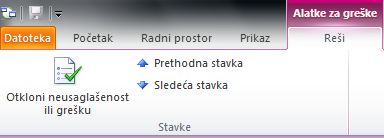
Da biste otklonili neusaglašenosti ili greške, izaberite stavke koje ukazuju na stanje neusaglašenosti ili greške i kliknite na dugme Otkloni neusaglašenost ili grešku. Alatka za liste obezbeđuje različite opcije, kao što je opisano ispod, u zavisnosti od toga da li je stavka u stanju neusaglašenosti ili greške.
Otklanjanje neusaglašenosti stavki
Ako je stavka u stanju neusaglašenosti, otvara se dijalog Otklanjanje neusaglašenosti i navodi sve verzije stavke, sa urednikom i vremenom poslednje izmene.
-
Potvrdite izbor u poljima za potvrdu pored verzija stavke koje želite da zadržite.
Podrazumevano je prvobitno potvrđen izbor u poljima za potvrdu pored svih verzija stavke. Zbog toga treba da opozovete izbor u poljima za potvrdu pored verzija stavke koje ne želite da zadržite. Ove stavke će biti izbrisane kada kliknete na dugme U redu.
Ako odaberete da zadržite sve verzije stavke, kreiraju se neusaglašene kopije stavke i pojavljuju u prikazu podataka. Verzija stavke koja je prva sačuvana u radnom prostoru pojavljuje se kao originalna kopija.
-
Ako želite da istražite različite verzije stavke da biste lakše odlučili koje verzije ćete zadržati, izaberite stavku Više detalja.
Dijalog se proširuje da bi pokazao sadržaj izabrane stavke. U dijalogu izaberite stavku da biste prikazali njen sadržaj.
-
Kliknite na dugme U redu.
Otklanjanje grešaka u stavkama
Ako je stavka u stanju greške, otvara se dijalog Otklanjanje greške sa opcijama koje se odnose na stanje greške.
Ako je greška rezultat pokušaja da se doda nova stavka, dijalog Otklanjanje greške obezbeđuje sledeće opcije:
-
Otkloni grešku
-
Izbriši stavku
Neke greške može dovesti iz unos nevažećih podataka u polju. U ovom slučaju, poruku o grešci opisuje mogući uzrok greške i predlaže rešenje. Na primer, ako ste koristili nepodržane znakovi u imenu datoteke ili fascikle, poruka o grešci će predložiti da koristite drugo ime. U ovom slučaju možete da izaberete da otklonite grešku da biste zatvorili dijalog otklanjanje greške i pokušajte da ispravim grešku.
Ako utvrdite da ne možete da otklonite grešku, možete izabrati da izbrišete stavku.
Ako je greška rezultat pokušaja da se izbriše stavka, dijalog „Otklanjanje greške“ obezbeđuje sledeće opcije:
-
Odbaci ikonu greške
-
Ponovo pokušaj brisanje
U većini slučajeva stavku ne možete izbrisati zato što nemate odgovarajuće dozvole za server. Ako se vaše dozvole za server promene da bi omogućile brisanje stavki, nakon toga ćete moći da izaberete opciju Ponovo pokušaj brisanje.
Ako se greška je rezultat pokušaj da uredite stavku, dijalog Otklanjanje greške pruža sledeće opcije:
-
Popravi lokalnu kopiju (i sačekaj sledeću sinhronizaciju)
-
Zadrži kopiju serveru, izbrišite lokalne Kopiranje
-
Zadrži kopiju na serveru i lokalnu kopiju
Neke greške može dovesti iz unos nevažećih podataka u polju. U ovom slučaju, poruku o grešci opisuje mogući uzrok greške i predlaže rešenje. Na primer, ako ste koristili nepodržane znakovi u imenu datoteke ili fascikle, poruka o grešci će predložiti da koristite drugo ime. U ovom slučaju možete da izaberite Popravi lokalnu kopiju da biste zatvorili dijalog otklanjanje greške i da zatim ispravim grešku.
Ako utvrdite da ne možete da otklonite grešku, možete izabrati da izbrišete lokalnu kopiju ili zadržite kopiju na serveru i lokalnu kopiju.












